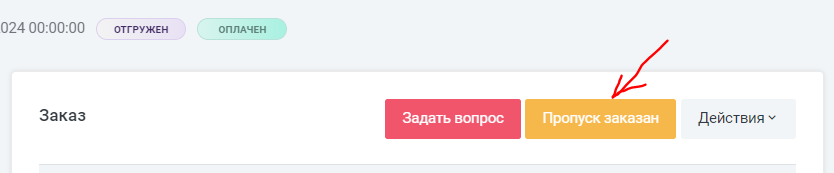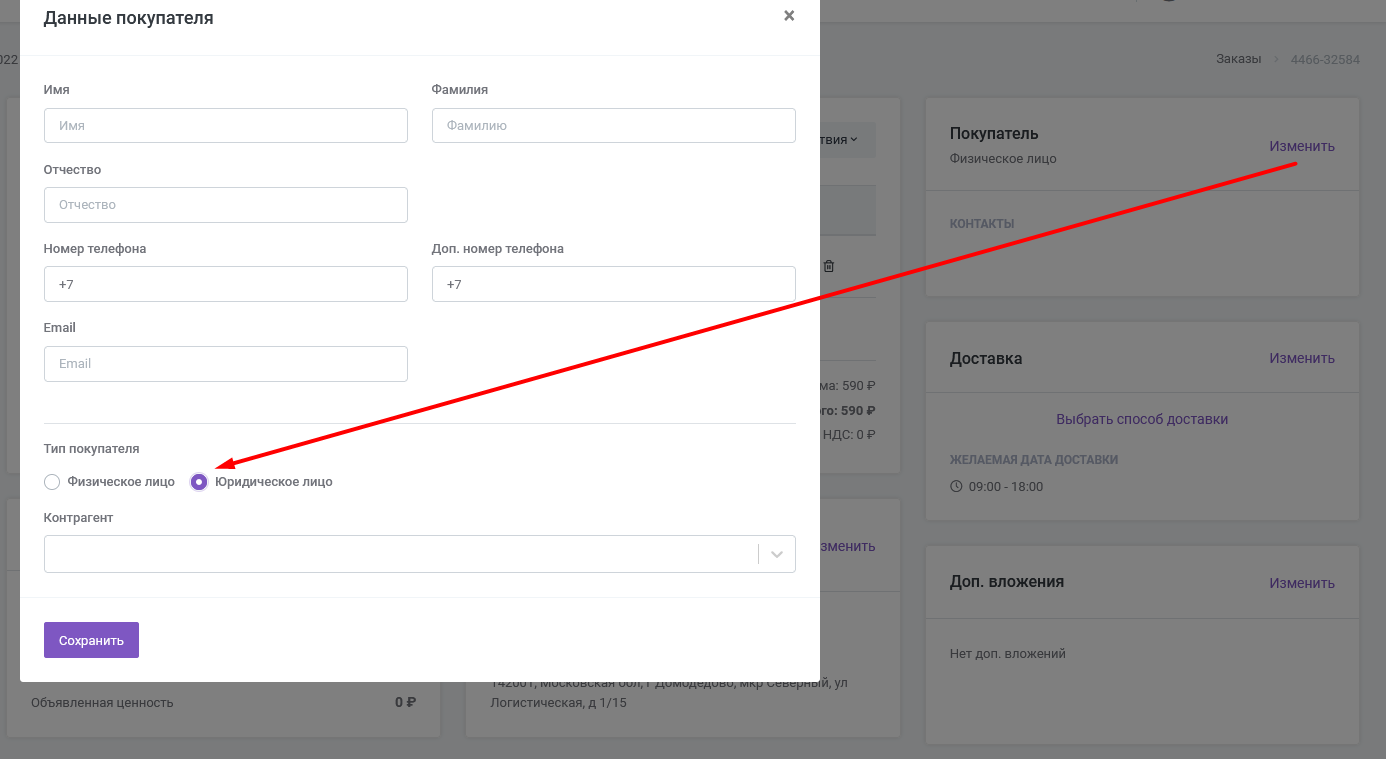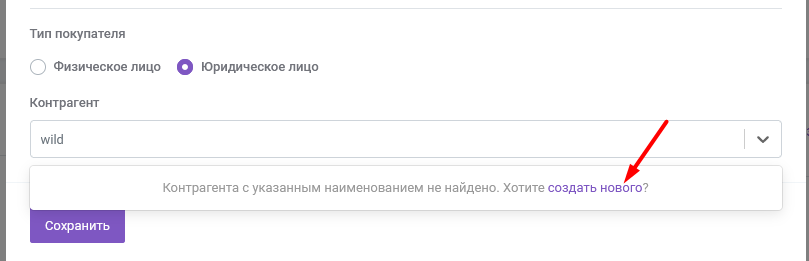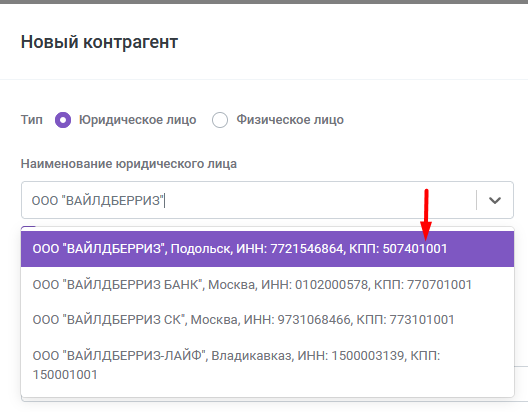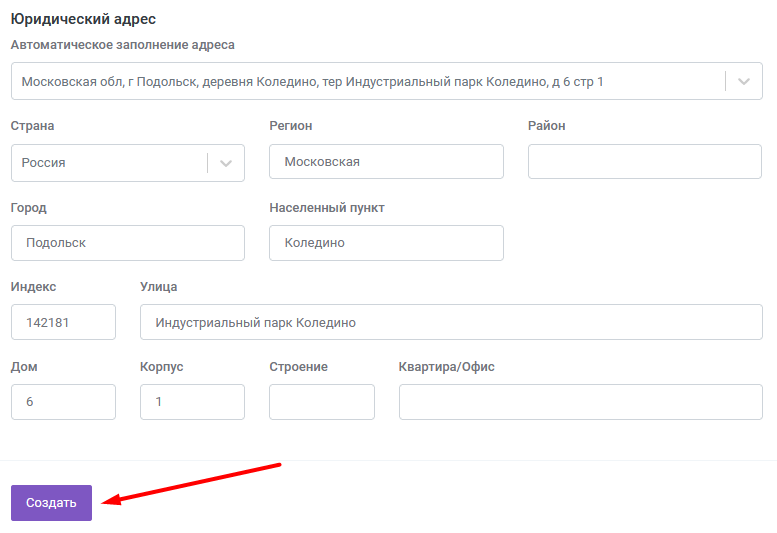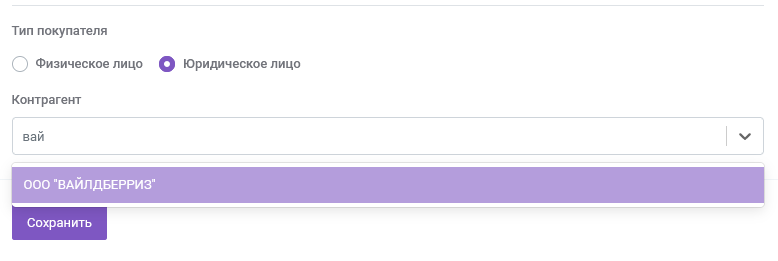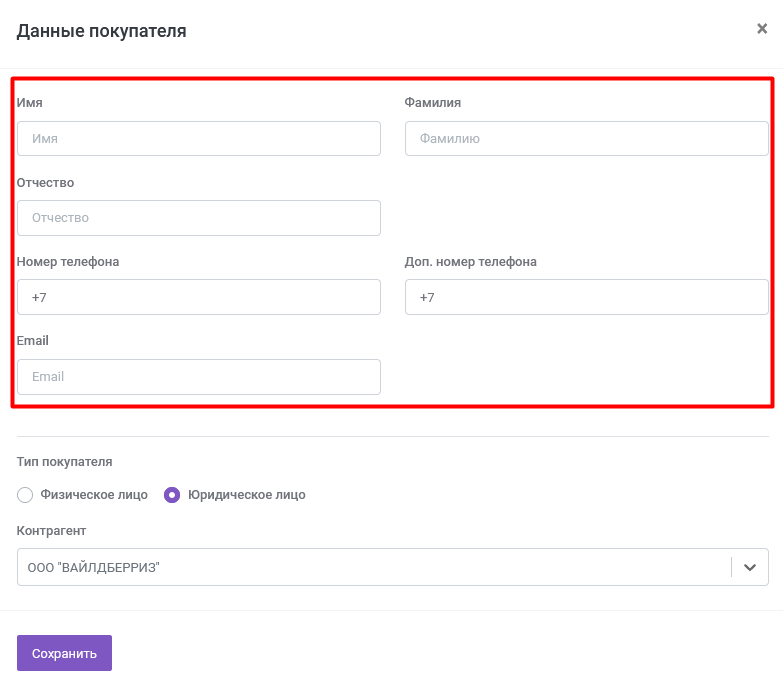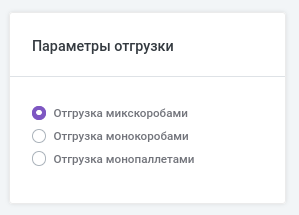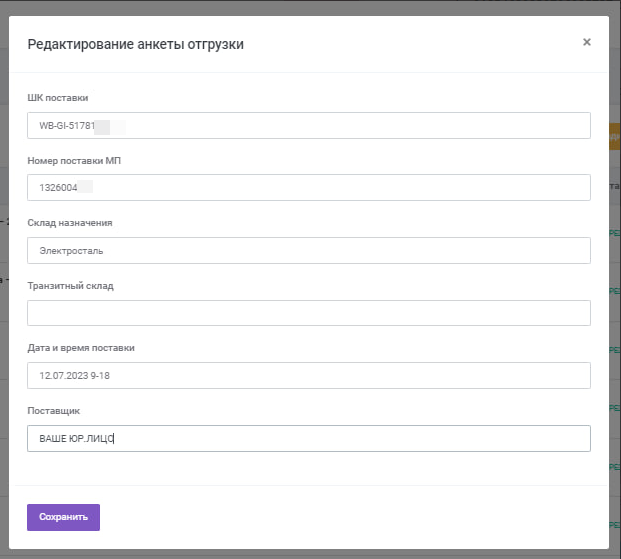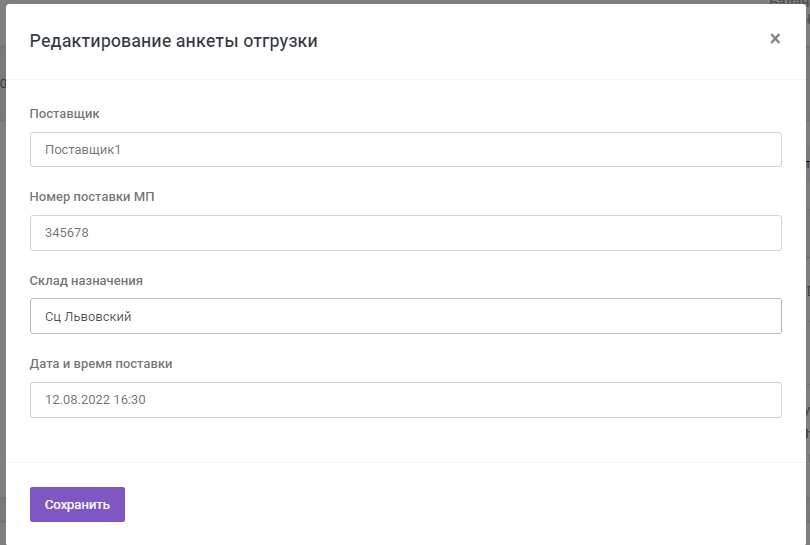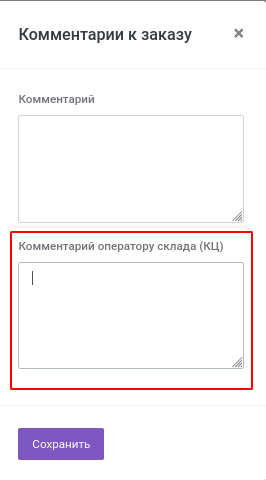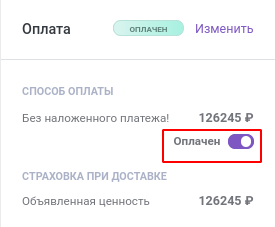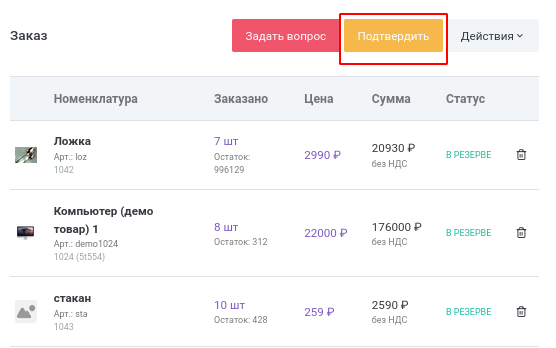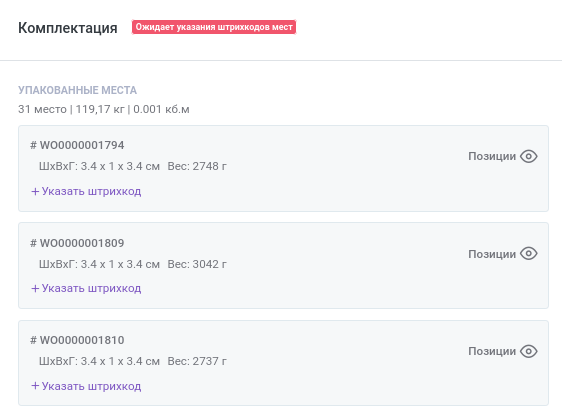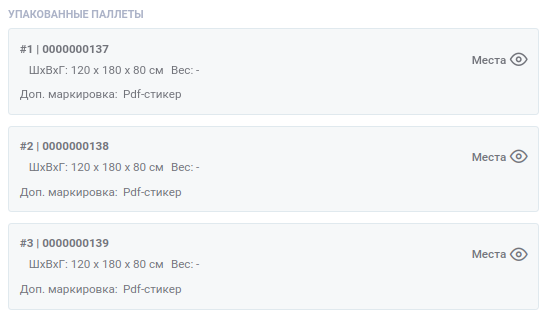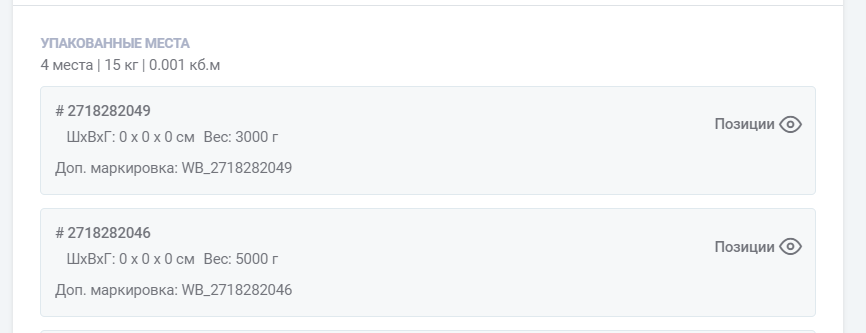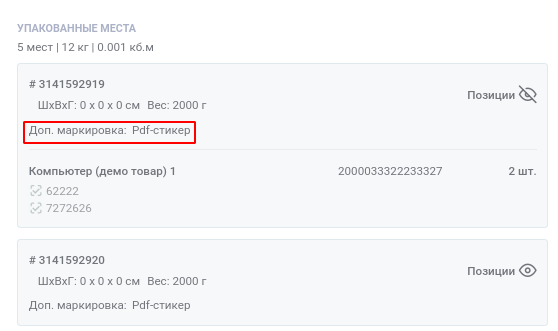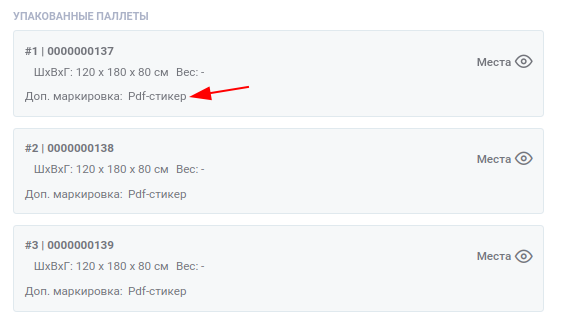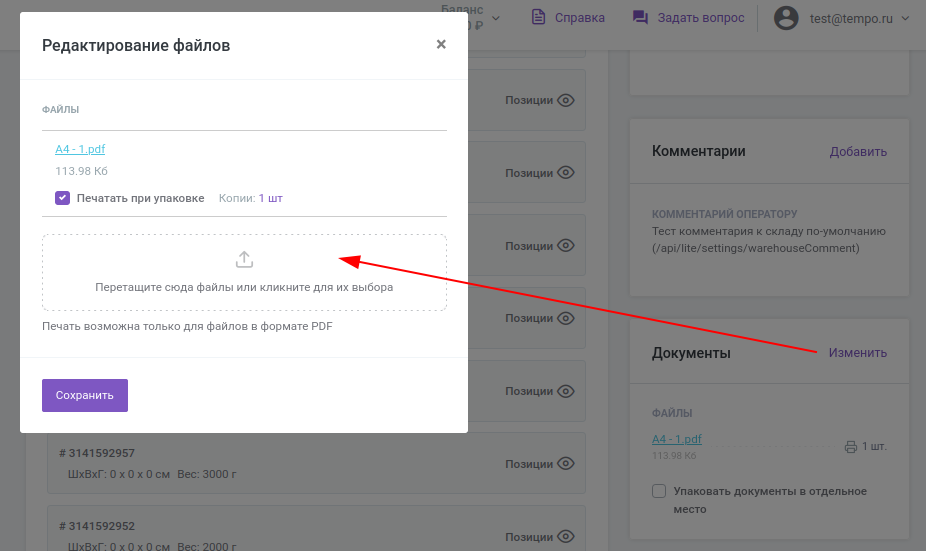OLD Шаг 3. Инструкция по созданию заказа FBO на "Ozon" и "Wildberries"
ВАЖНО: при выборе способа доставки заказа своими силами, вам необходимо забрать заказ со склада в течение 3 календарных дней с даты желаемой доставки. После окончания данного срока, заказ будет расформирован, товар размещен в местах хранения. Расформирование заказа будет тарифицировано в соответствии с условиями соглашения.
Перед созданием заказа, пожалуйста, убедитесь, что в карточке товара в Кактусе вся необходимая для отгрузки информация, а именно:
- Наименование
- Дата изготовления/срок годности и остаточный срок годности (если необходимо*)
- Состав
- Изготовитель
Эти данные обязательны для корректной упаковки и отгрузки заказа на FBO.
Более подробно вы можете ознакомиться на странице "Создание карточек товаров с учётом по сроку годности" * категории товаров, подлежащие маркировке с учётом срока годности -- это, к примеру, косметика, парфюмерия, продукты питания, лекарства
Если в карточке товара отсутствуют вышеперечисленные данные, и при отгрузке заказа или его приёмке на стороне маркетплейса возникнут проблемы, то ответственность за последствия лежит на Заказчике.
Ограничения по остаточному сроку годности
Детальная информация о остаточных сроках годности и корректности их оформления размещена на странице "Учет товаров по срокам годности"
Для отгрузок FBO на Wildberries для всех товаров минимальный срок годности не менее 50% от общего срока, для категории продукты питания расписано дополнительно.
Для отгрузок FBO на OZON минимальные остаточные сроки годности следующие: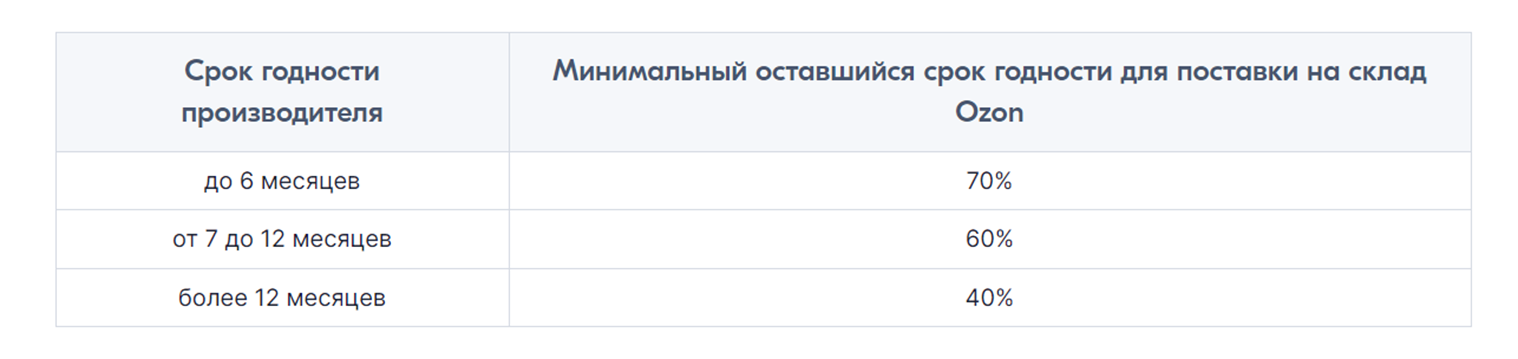
Ограничения по габаритам
Пожалуйста, обратите внимание, что для отгрузки по схеме FBO действуют ограничения по габаритам:
Озон:
- Максимальная длина товара в упаковке — 120 см
- Максимальный вес товара в упаковке — 20 кг
Wildberries:
При отгрузке монокоробами ограничения по весу и габаритам короба:
- максимальный вес 25 кг
- максимальные габариты 60*40*40 см
1. Выбор способа доставки заказа до СЦ/РЦ OZON/WB
Если Вы планируете доставку заказа FBO силами Кактуса, просим Вас при оформлении поставки в ЛК МП выполнить действия :
- Пожалуйста, укажите в ЛК адресом склада отгрузки заказа адрес склада Кактуса, на котором хранится Ваш товар (Домодедов/Котляковская). Это поможет получить к выборке подходящие склады МП для отгрузки.
График поездок на склады FBO:
| График: понедельник - суббота | |
| Адреса доставки | |
|
Wildberries
|
Подольск - Подольск, Поливановская улица, д. 9 |
|
Подольск 4 - Подольск, Домодедовское шоссе, д. 22 |
|
| Коледино - МО, Подольский район, деревня Коледино, Троицкая улица, д. 20 | |
| Внуково - Поселение Марушкинское, квартал № 8 | |
|
Чехов 1 - Московская обл. городской округ Чехов. Промышленная зона Новоселки, вл. 11 с. 2 |
|
| Чехов 2 - Московская обл. городской округ Чехов. Промышленная зона Новоселки, вл. 11 с. 7 | |
|
Белые столбы - Московская область, Домодедово, микрорайон Белые Столбы, владение Склады 104, с 4/1 |
|
|
OZON
|
СЦ_МО_ЛЬВОВСКИЙ - 142155 Россия, обл. Московская, г. Подольск, промышленная зона Львовский, ул. Московская, д. 69, стр. 5 |
| СЦ_МО_ЩЕРБИНКА - обл. Московская, г. Подольск, д. Борисовка, промышленная зона ПромТехАльянс, д. 1, стр. 2 | |
|
СЦ Гривно - Московская область, городской округ Подольск, деревня Гривно, территория промышленного парка Гривно, д. 1, к. 13 |
|
| Fresh_DC_МСК_Рябиновая - 121471, г. Москва, ул. Рябиновая, д. 51, стр. 2 | |
| СЦ Саларьево - д. Саларьево, вл. 7с1 | |
| График вторник - среда | |
| Адреса доставки | |
|
Wildberries |
Электросталь - пос. Случайный, Электросталь городской округ, Московская область, Массив 3, 5 |
| Обухово - Московская область, Богородский городской округ, рабочий поселок Обухово, территория Атлант-Парк, дом 35 | |
| График четверг - суббота | |
| Адреса доставки | |
|
Wildberries |
Пушкино - М-8 Холмогоры, 33-й километр, 16В, 4 корпус |
|
Вёшки - Московская обл., Мытищи, посёлок Вешки, Липкинское шоссе, 2-ой км. |
|
|
Ozon Самый ранний слот для отгрузки 12:00-13:00, самый поздний слот для отгрузки - 17:00-18:00 |
ПУШКИНО_1_РФЦ (склад) - Россия, Московская область, Пушкинский городской округ, г. Пушкино, Ярославское шоссе, д. 216. |
| ПУШКИНО_2_РФЦ (склад) - Россия, Московская область, г.о. Пушкинский, г. Пушкино, Ярославское шоссе, д. 218 | |
|
СЦ Медведково - г. Москва, Чермянская улица, д. 4, стр. 1 |
|
|
ПЕТРОВСКОЕ_РФЦ - МО, г. Истра, с. Петровское, территория МПСК Ориентир-Запад, зд. 1А |
|
| ХОРУГВИНО_РФЦ (склад) - 141533, Московская обл., Солнечногорский р-н, с. п. Пешковское, дер. Хоругвино, стр. 32/2 | |
| ХОРУГВИНО_РФЦ - Негабарит - 141533, Московская область, Солнечногорский р-н, д. Хоругвино, 32/1 | |
ВАЖНО! Если вы планируете отгрузку заказа силами Kak2c, то необходимо уведомить отдел Маркетплейсы, написав тикет - Категория: Отгрузка по схеме FBO, Тема: Доставка силами Кактус - номер загруженного заказа в ЛК Кактус, склад на который планируется отгрузка и запланированная дата отгрузки.
! При выборе адреса склада для доставки, даты доставки и интервала сдачи просим ориентироваться на выше описанные данные.
!! При выборе даты доставки просим Вас обратить внимание, что заказы FBO собираются в среднем в течение 3-ех дней. Если Вам понадобится помощь с определением корректной даты доставки, пожалуйста, обратитесь в тикеты используя тематику «Доставка FBO». Наши специалисты помогут подобрать подходящую дату.
- После сборки заказа, присвоения ему статуса Упакован в ЛК Кактус и добавления маркировки на упакованные места, в личном кабинете Кактус появятся данные о назначенном водителе. Вам поступит уведомление на почту о том, что данные для заказа пропуска появились. Вам необходимо заказать пропуск и после заказа пропуска обязательно нажмите на кнопку "Пропуск заказан" в личном кабинете Кактус на странице заказа.
- После получения информации машина будет запланирована на выбранную дату. О приемке поставки вы узнаете из личного кабинета на МП.
2. Создание заказа
Для отгрузки FBO в первую очередь необходимо создать заказ с товарами, которые будут отгружены, в ЛК Кактус. При создании заказа вы можете опираться на соответствующую инструкцию. Загрузите в заказ товары в том количестве, в котором они должны быть отгружены на склад МП.
ВАЖНО! Первично - создание заявки в ЛК МП, после этого создаёте заказ в ЛК Кактус
При создании поставки в ЛК WB пропустите указание количества грузовых мест. Точное количество и состав коробов будет известен только после факта упаковки заказа на складе.
ВАЖНО! При оформлении заявки Ozon через вРЦ, вам необходимо загрузить в ЛК Кактус, то количество заказов соответствующее количеству созданных поставок в ЛК Ozon.
При возникновении вопросов напишите нам в тикет -Категория: Отгрузка по схеме FBO, Тема: Вопросы по созданию заказа
2.1. Указать получателя
Обратите внимание: юридические данные получателя выводятся из заказа на документы к заказу (такие, как транспортная накладная). ТН, в которой отражены неверные данные, может привести к тому, что ваш товар не примут на складе грузополучателя. Пожалуйста, будьте внимательны при заполнении данных заказа.
В блок "Покупатель" необходимо внести юрлицо получателя заказа, т.е. в нашем случае -- WB или Озон. Для этого в разделе "Тип покупателя" переключитесь на "Юридическое лицо":
Начните вводить название юрлица в поле "Контрагент". Если такой контрагент уже заведён в ЛК -- вам будет предложено его выбрать. Если его нет -- будет предложено создать нового. Нажмите на данную кнопку:
В открывшемся блоке введите наименование юридического лица, после чего остальные основные данные можно будет заполнить автоподсказками:
Нажмите кнопку "Создать":
Далее выберите нового контрагента из выпадающего списка:
Не забудьте также указать данные представителя организации, который получит заказ, если они вам известны. Если неизвестны -- всё равно укажите какие-нибудь данные в этих полях, например "Представитель Вайлдберриз" в имени и фамилии. Сохраните изменения.
2.2. Указать адрес и способ доставки
Подробнее о том, как выбрать способ доставки до маркетплейса, вы можете узнать здесь.
2.3. Выбрать параметры отгрузки
После выбора соответствующего способа доставки в заказе появятся дополнительные блоки для заполнения, а именно:
Параметры отгрузки заказа:
- Отгрузка микскоробами
- Отгрузка монокоробами
- Отгрузка монопаллетами
Выберите параметр, соответствующий требованиям упаковки от МП.
Обращаем ваше внимание, что при отгрузке объемом более 10 коробов, отгрузка идёт на паллете, по требованиям МП.
При этом параметр отгрузки необходимо выбрать моно или микскоробами.
2.4. Заполнить анкету отгрузки
Для заказов WB и OZON анкеты отгрузки несколько отличаются
2.4.1 Анкета отгрузки WB
Важно! ШК поставки находится в разделе Пропуск в поставке в ЛК WB.
ШК поставки требуется для того, чтобы сотрудники WB могли отсканировать и принять на его основании груз.
Здесь вам также потребуется указать:
- Номер поставки МП
- Склад назначения -- должен совпадать с тем складом, чей адрес вы указали при заполнении данных доставки.
- Транзитный склад (данные вы можете взять из ЛК ВБ)
- Дату поставки
- Поставщика (своё юрлицо)
2.4.2. Анкета отгрузки OZON
В анкете отгрузки заказа в Озон необходимо указать:
- Поставщика
- Номер поставки из ЛК Озон
- Склад назначения
- Дата и время поставки
2.5. Добавить комментарий складу
При необходимости вы можете оставить в блоке «Комментарий» дополнительные комментарии для работников склада в поле «Комментарий оператору склада (КЦ)»:
2.6. Изменить статус оплаты заказа
После заполнения всех необходимых данных в заказе не забудьте изменить статус оплаты на «Оплачен» (необходимо выбрать способ оплаты «Без наложенного платежа»/ «Предоплата»):
2.7. Подтвердить заказ
Теперь вы можете подтвердить заказ:
После подтверждения заказ выгружается в складскую систему.
3. Предварительная упаковка заказа
3.1. Сотрудники склада выполняют предварительную упаковку созданного заказа.
После завершения предварительной упаковки в карточке заказа в Кактусе появляются созданные на складе упакованные места и паллеты.
Вы можете увидеть информацию об упакованных местах в блоке «Комплектация», где также обновится статус, указывая на следующее ваше действие:
3.2. Указать штрихкоды или стикеры мест
Вам необходимо будет внести информацию об упакованных местах в свой ЛК на WB или OZON для получения данных для упаковки.
После чего нужно перенести созданные в ЛК МП стикеры (ШК) / файл .pdf в заказ в Кактусе, сопоставив ШК или стикер с верным упакованным местом.
Ниже будут рассмотрены действия, которые необходимо выполнить в заказе в зависимости от того, в какой маркетплейс он будет отгружен.
3.2.1. При отгрузке на WB
Для заказов WB требуется указать ШК, используя префикс WB_
На этом этапе в анкете необходимо заполнить поле «ШК Поставки» (его можно получить в ЛК ВБ). Если данные не внесены, то завершить загрузку документов не удастся и появится ошибка: "Не заполнен ШК поставки в анкете отгрузки".
3.2.2. При отгрузке на Озон
Для заказов OZON прикрепляются файлы стикеров в формате .pdf.
Если в заказе более 10 коробов, то заказ будет собран на паллету. В этом случае стикеры на коробы загружать не нужно; необходимо загрузить только стикеры на паллету. Количество сформированных паллет будет отображено в блоке "Комплектация", и к ним вы сможете прикрепить стикеры на паллету:
3.3. Прикрепить доп. документы
Далее прикрепляются доп.документы – транспортировочные:
Убедитесь, что отмечена галочка "Печатать при упаковке" -- в противном случае работники склада не увидят данные документы.
3.4. Нажать на кнопку "Документы загружены"
После того, как все ШК/файлы будут приложены, а также внесены данные по ШК поставки, в карточке заказа появится кнопка «Документы загружены».
Нажмите на эту кнопку, и обновлённые данные передадутся в складскую систему. Статус заказа изменится на «Упаковано, ожидает сборки»:
3.5. Заказ упакован и готов к отгрузке
Когда работники склада перемаркируют заказ в соответствии с указанными стикерами/ШК мест, в ЛК Кактус вы увидите, что статус заказа изменился на «Упакован». Вы можете забрать заказ со склада.